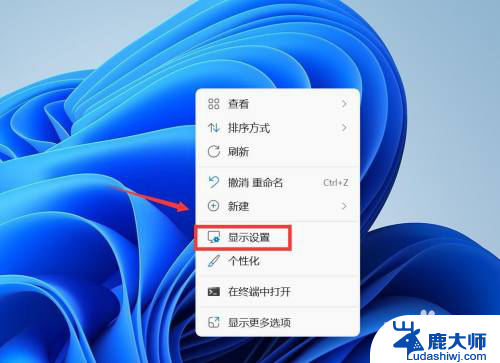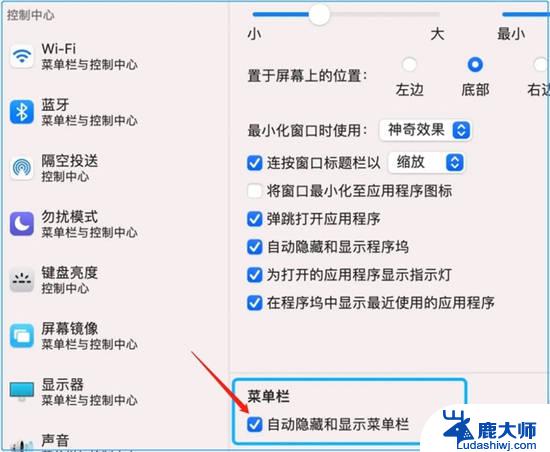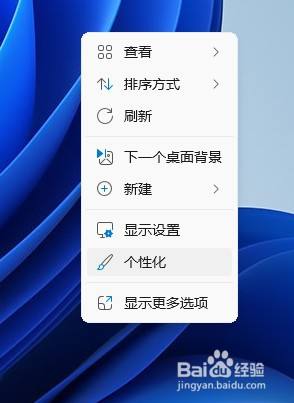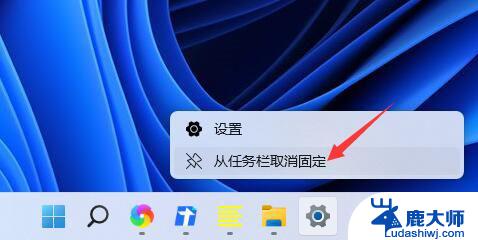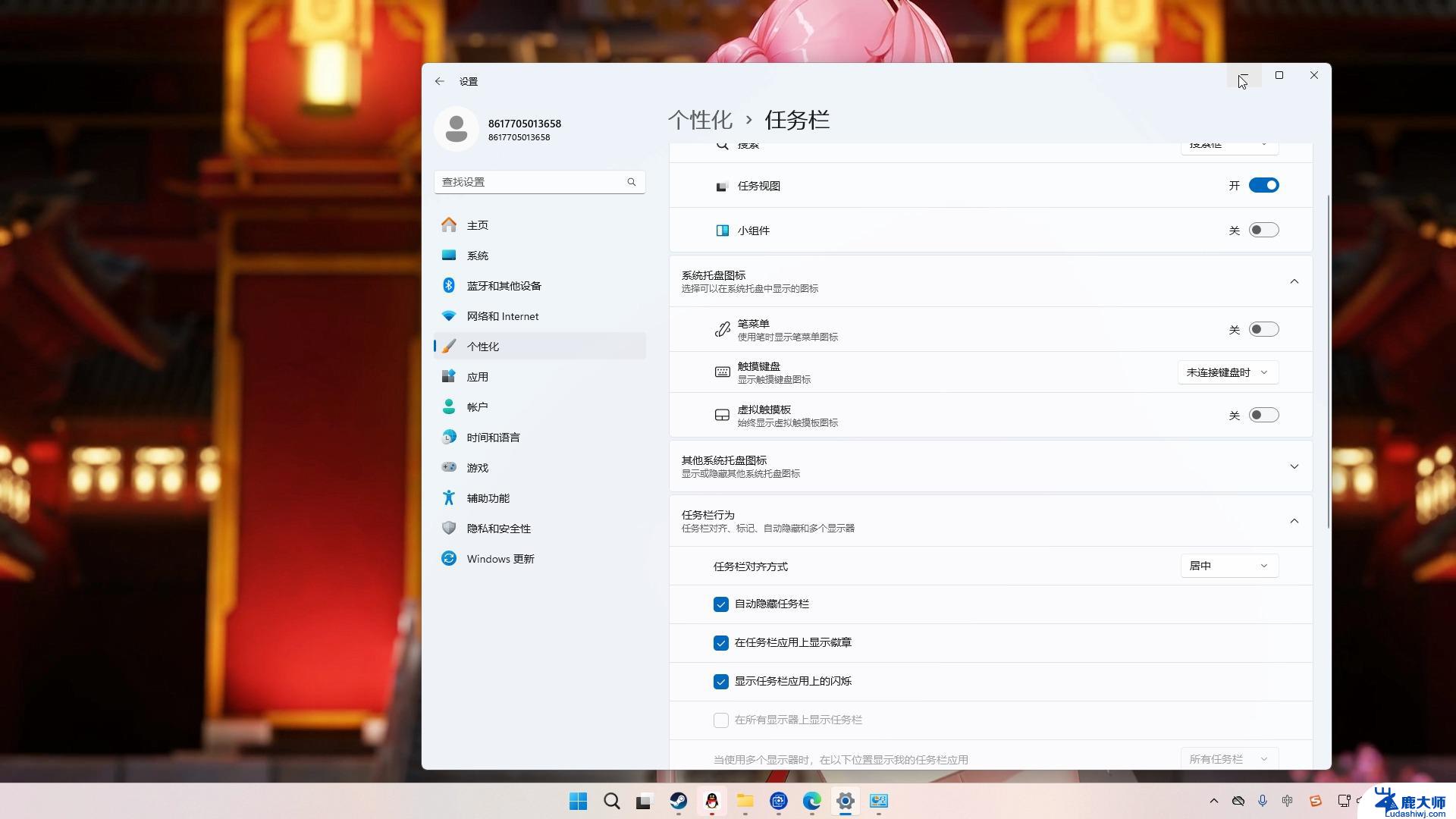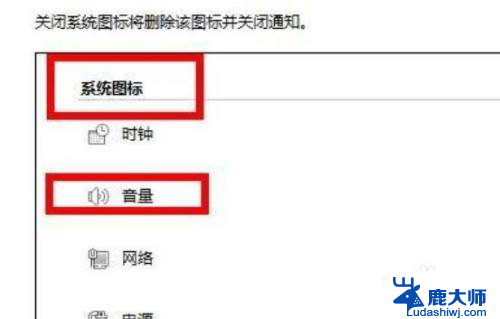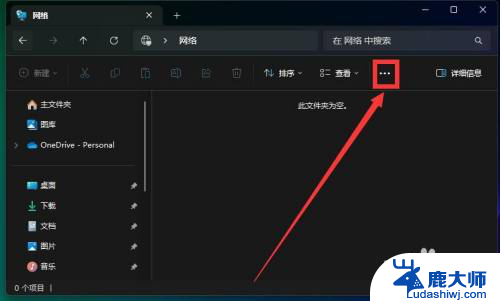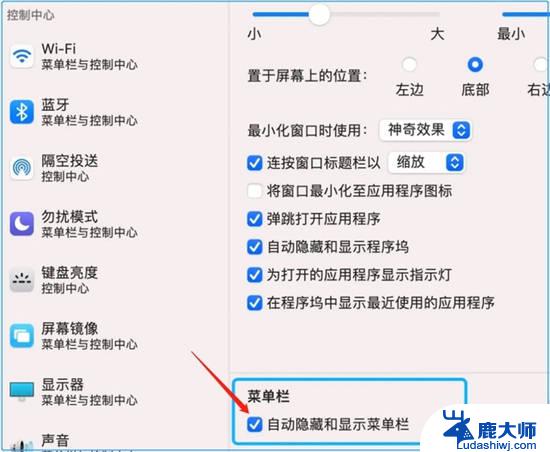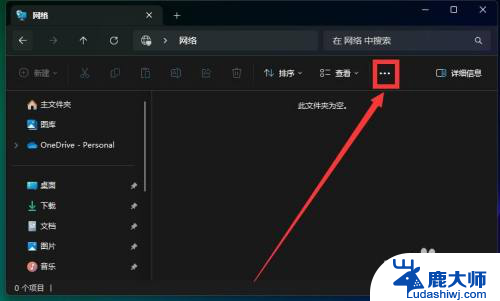win11怎么设置隐藏文件 win11怎么设置显示隐藏文件
更新时间:2024-10-15 16:55:47作者:xtliu
Win11系统作为微软最新推出的操作系统,带来了许多新的功能和特性,其中包括隐藏文件的设置,有时候我们需要隐藏一些文件或文件夹以保护隐私或保持整洁,而Win11系统提供了简单方便的方法来设置隐藏文件。同时如果需要查看这些隐藏的文件,也可以通过简单的操作来显示隐藏文件。接下来我们将详细介绍Win11系统中如何设置和显示隐藏文件。
方法如下:
1.打开我的电脑,也就是资源管理器。或者任意一个文件夹。
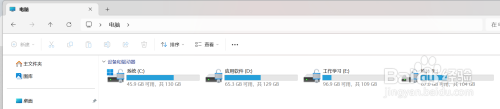
2.点击查看
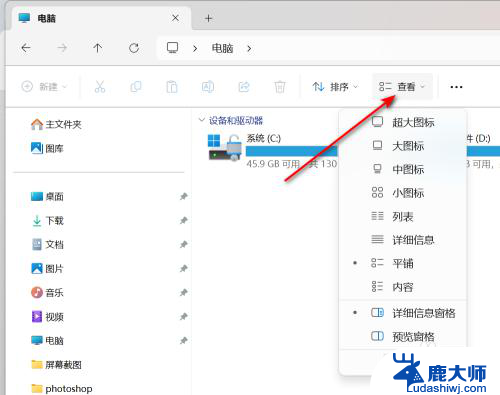
3.鼠标悬停在“显示”菜单上,会显示一个下拉菜单。
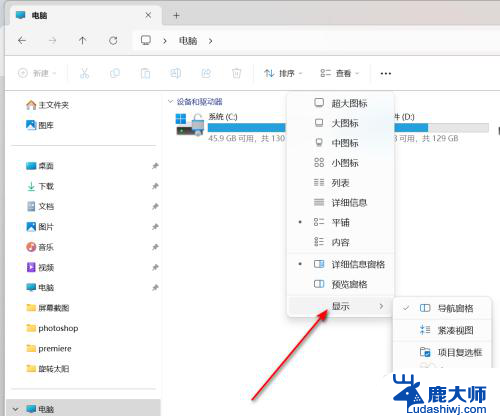
4.点击“隐藏的项目”菜单,这样隐藏的文件就显示出来了。
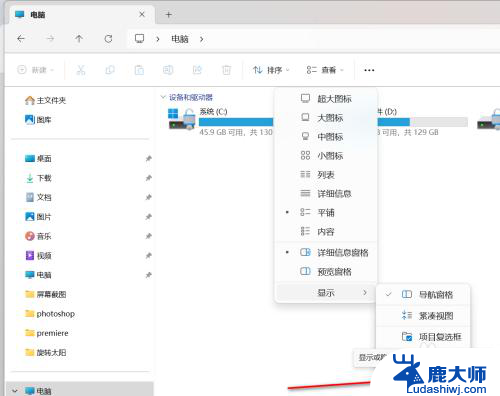
5.隐藏文件显示后的效果。
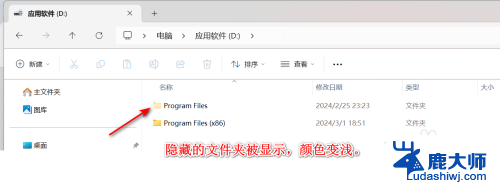
以上就是win11怎么设置隐藏文件的全部内容,有需要的用户就可以根据小编的步骤进行操作了,希望能够对大家有所帮助。